在 Power BI 中共同作業和共用的方式
您已建立報表、儀表板、計分卡和語意模型。 或許您想要與同事對這兩者進行共同作業。 又或者您已準備擴大散發這些內容。 進行共同作業和共用這兩者的最佳方法是什麼? 在此文章中,我們會比較您的選項。
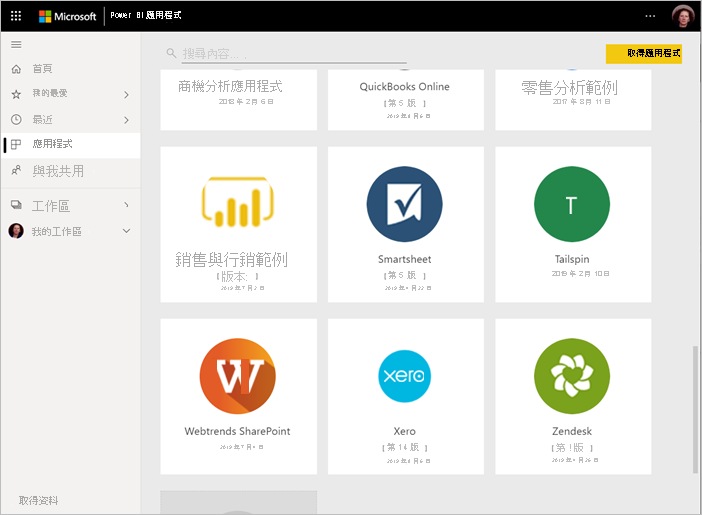
Power BI 服務中的應用程式
共同作業
- 在「工作區」中與同事共同作業,以建立有意義的報表與儀表板。
- 在 Microsoft Teams 中共同作業。
散發或共用儀表板和報表
- 從 [我的工作區] 或其他工作區 [共用報表、儀表板和計分卡]。
- 從 Power BI「行動應用程式」標註並共用。
- 在 PowerPoint 中呈現即時 Power BI 報表頁面。
- 列印報表。
- 建立「範本應用程式」,可讓您透過 Microsoft AppSource 散發給外部 Power BI 使用者。
- 將工作區中的報表、儀表板和計分卡為「應用程式」,並將您的應用程式散發給更大型群組或您的整個組織。
- 在「安全的入口網站」或「公用網站」中內嵌報表。
分享資料
- 建立「共用語意模型」,可讓同事在自己的工作區中用作自己報表的基礎。
- 建立「資料流程」作為共用一般資料來源的方式。
無論您選擇哪個選項,要共用內容,您都需要 Power BI Pro 授權,或者內容需要位於 Power BI 或 Microsoft Fabric Premium 容量中。 根據您選擇的選項,檢視您內容的同事會有不同授權需求。 下列各節組說明詳細資料。
也請意識到,安全性會在用來提供資料的 Fabric 工作負載上定義。 例如,當您共用報表時,您也會共用下列語意模型的存取權。 您必須使用資料列層級安全性 (RLS) 或物件層級安全性來定義語意模型的安全性,以防止報表取用者存取語意模型中的所有資料。 根據預設,報表取用者的讀取權限不限於他們在報表中看到的元素和資料,但是由於 RLS 和 OLS,可以在語意模型中強制執行存取限制。 使用 RLS 來限制對所傳回資料列的存取,並使用 OLS 來限制資料行和資料表的存取。 另一方面,當您隱藏資料表、資料行、量值、視覺效果或報表頁面時,這不會防止報表使用者存取這些隱藏元素。 因此,隱藏並非安全性措施,而是一個選項,可提供著重於特定工作或目標的暢順使用者體驗。
我們會查看下列每個共用案例,並詳細討論每個共用案例的安全性影響。 如需報表取用者安全性規劃的詳細資訊,請參閱 Power BI 實作規劃:報表取用者安全性規劃。 如需其他 Fabric 工作負載的詳細資訊,請參閱 權限模型 - Microsoft Fabric。
在工作區中共同作業
當小組一起工作時,其需要存取相同文件,以方便共同作業。 在 Power BI 工作區中,小組可以針對其儀表板、報表、語意模型和活頁簿共用擁有權和管理。 有時,Power BI 使用者會根據組織結構來組織工作區,或針對特定專案建立工作區。 還是有其他組織使用數個工作區,來儲存他們所使用之不同版本的報表或儀表板。
工作區提供可決定您同事具有哪些權限的角色。 使用那些角色來判斷可以管理工作區、編輯或發佈內容,或只能檢視內容的人員。 深入了解工作區中的角色。
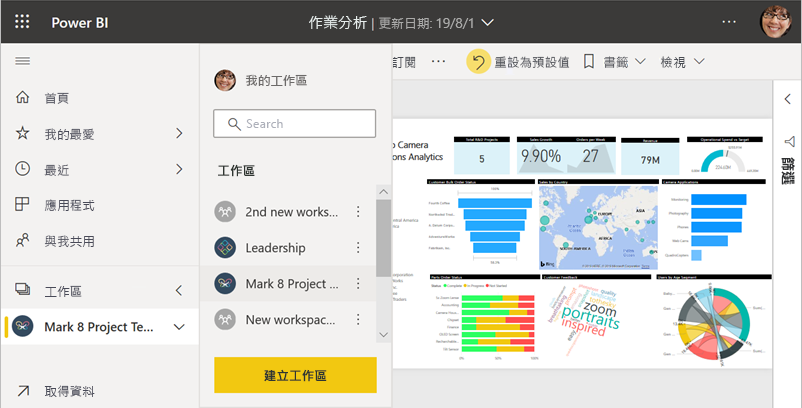
工作區比 [我的工作區] 更適合共同作業,原因在於其允許內容的共同擁有權。 您和您的整個小組可以輕鬆地進行更新或授與其他人存取權。 [我的工作區] 最適合個人用於一次性或個人內容。
現在,假設您需要與同事共用已完成的報表。 授與他們報表存取權的最佳方式為何? 答案需視許多因素而定。
- 如果同事需要將報表保持在最新狀態,或需要存取工作區中的所有內容,請考慮以「成員」或「參與者」身分將其新增至工作區。
- 如果同事只需檢視工作區中的內容,則可將其新增為「檢視人員」。
- 如果同事只需要查看該報表,而非工作區中的所有內容,您可以透過連結共用報表或授與他們直接存取權。
- 如果報表較適合用於您需要散發給許多同事的相關報表或儀表板,則發佈應用程式可能是最佳選擇。
每當您使用工作區與小組共同作業時,小組即可存取工作區中的所有資料。 若要限制使用者的存取,請在工作區中提供 [檢視者] 角色,並在語意模型或其他 Fabric 工作負載安全性上定義 RLS 或 OLS。
了解如何建立工作區。
在 Microsoft Teams 中共同作業
藉由在 Microsoft Teams 中內嵌 Power BI 報表和 Power BI 編頁報表,即可增加組織中以資料導向的共同作業。 Power BI 服務會針對報表提供 [在 Teams 中聊天] 按鈕。 您可為每個個別報表新增不同的 Power BI 索引標籤,並為每個索引標籤提供報表的名稱或任何其他名稱。
當您將 Power BI 報表索引標籤新增至 Microsoft Teams 時,Teams 會自動為報表建立索引標籤交談。 如果他們在 Power BI 服務中具有報表的現有存取權,該 Microsoft Teams 頻道中的每個人都可以在交談中查看並討論報表。
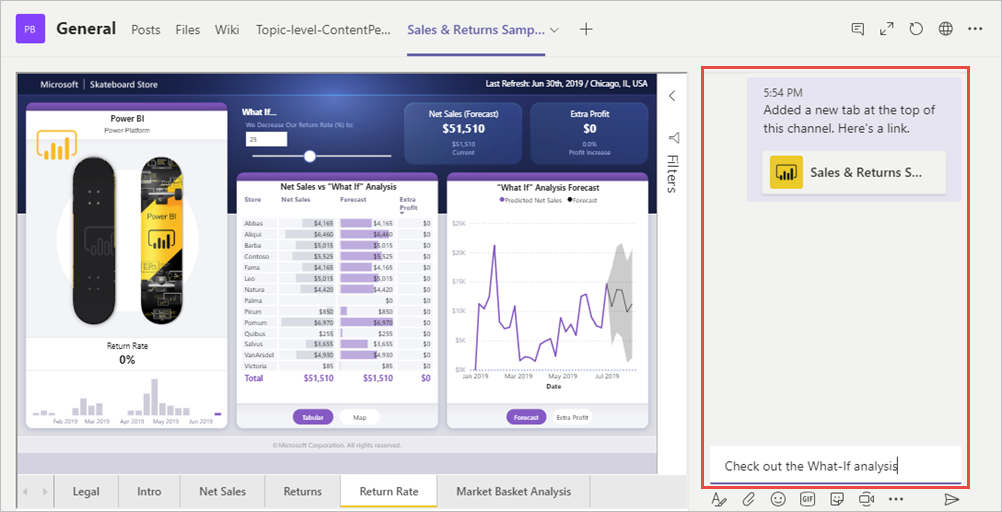
深入了解如何在 Microsoft Teams 中使用 Power BI 共同作業。
在 Microsoft Teams 中內嵌報表或傳送項目的連結,不會自動為給與使用者檢視報表的權限。 您需要允許使用者檢視 Power BI 中的報表。
共用報表或儀表板
假設您在 Power BI Desktop 中的報表已就緒,而且希望其他人能夠存取該報表。 有一個存取方式是在 Power BI 服務中「共用」該報表。 您可以將報表發佈到自己的 [我的工作區] 或其他工作區。 也許您可以建立儀表板來使用報表,而您已準備就緒。
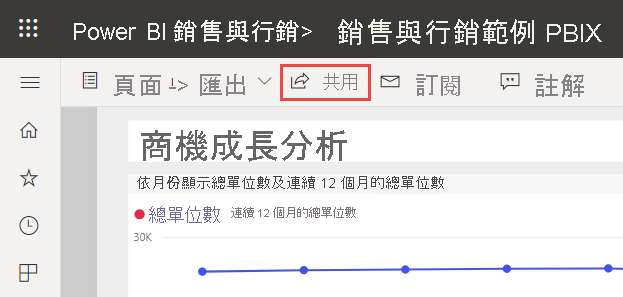
您需要 Power BI Pro 授權,才能共用內容。 您共用內容的人員也必須具有此授權,或者內容必須位於 Premium 容量的工作區中。 當您共用儀表板或報表時,收件者即可進行檢視並與之互動。 如果您為收件者授與權限,收件者就能對其進行編輯、製作其複本,然後與他們的同事共用。 收件者所看到的資料,與您在儀表板或報表中看到的相同。 除非已套用資料列層級安全性 (RLS) 或物件層級安全性 (OLS),否則收件者有權存取底層語意模型內的所有資料。
您可以透過提供存取權的連結來共用報表:
![[傳送連結] 對話方塊的螢幕擷取畫面。](media/service-how-to-collaborate-distribute-dashboards-reports/power-bi-copy-link-outlook-teams.png)
此外,您可以藉由授與使用者直接存取權來共用報表:
![[授與人員報表存取權] 對話方塊的螢幕擷取畫面。](media/service-how-to-collaborate-distribute-dashboards-reports/grant-report-access.png)
您也可以透過授與使用者直接存取權而非透過提供存取權的連結來共用儀表板:
![[授與存取儀表板] 對話方塊的螢幕擷取畫面。](media/service-how-to-collaborate-distribute-dashboards-reports/grant-dashboards-access-dialog.png)
當您與其他使用者共用報表時,他們會同時取得報表和報表使用之底層語意模型的讀取權限。 如果沒有在語意模型中定義 RLS 或 OLS,即使資料表、資料行、量值或報表頁面未顯示在報表或欄位清單,仍會共用報告並可完全存取所有資料。
當您除了讀取權限之外還具有組建存取權限共用報表時,使用者不僅可以獲得對語意模型中所有元素的完全存取權限,還可以建立新的報表、儀表板和其他解決方案。 不過,它們只會根據模型中設定的安全性規則來查看允許的資料。 了解如何從 Power BI 服務共用報表和儀表板。 或者,了解如何將篩選新增至連結,並共用已篩選的報表檢視。
從 Power BI 行動裝置應用程式標註並共用
在 iOS 和 Android 裝置的 Power BI 行動裝置應用程式中,您可以標註磚、報表或視覺效果,然後透過電子郵件與任何人共用它。
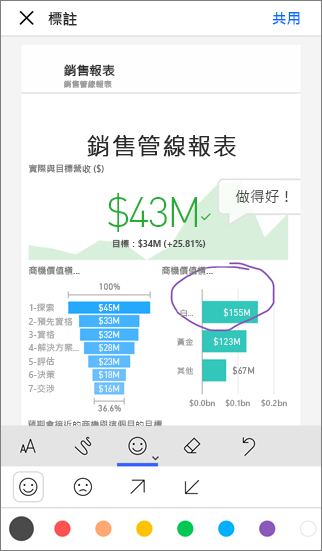
您正在共用圖格、報表或視覺效果的快照集。 收件者看到的外觀與您送出郵件時完全相同。 該郵件還包含儀表板或報告的連結。 如果收件者具有 Power BI Pro 授權,或內容位於 Premium 容量中,而且您已經與收件者共用內容,則收件者能夠開啟該郵件。 您可以將圖格的快照集傳送給任何人,而不只是相同電子郵件網域中的同事。
深入了解如何從 iOS 和 Android 的行動應用程式標註並共用圖格、報表和視覺效果。
在應用程式中散發見解
假設您想要將自己的儀表板散發給組織內廣大群眾。 您和同事已建立「工作區」,接著在工作區中建立並調整了儀表板、報表和語意模型。 現在,您可以選取儀表板和報表,並將其發佈為「應用程式」,以供群組或整個組織使用。
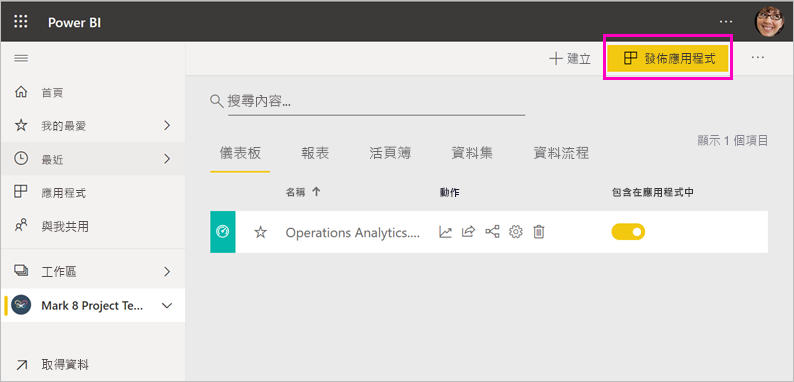
在 Power BI 服務 (https://app.powerbi.com) 中可輕鬆地找到及安裝應用程式。 您可以將應用程式的直接連結傳送給商務使用者,或者他們可以在 AppSource 中進行搜尋。 如果您的 Power BI 系統管理員賦予您權限,您可以在您同事的 Power BI 帳戶中自動安裝應用程式。 了解如何發佈應用程式。
當其安裝應用程式之後,就可以在瀏覽器或行動裝置中檢視此應用程式。
若要讓使用者檢視您的應用程式,使用者也必須具備 Power BI Pro 授權,或者,應用程式必須儲存於 Power BI Premium 容量中。 如需詳細資訊,請參閱什麼是 Power BI Premium?。
透過應用程式共用報表時,其計數與直接共用報表時相同:它們不只可取得報表的讀取權限,還可取得報表所使用之底層語意模型的讀取權限。 如果沒有在語意模型中定義 RLS 或 OLS,即使報表未顯示在報表上,仍會共用報告並可完全存取所有資料。 如果使用者有您應用程式中任何內容的直接連結,即使資料表、資料行或量值在視覺上隱藏在該受眾的導覽窗格中,也可以存取所有資料。
建立應用程式時,除了讀取存取權之外,您也可以為使用者提供語意模型上的建置權限。 如先前所討論,這可讓使用者在語意模型之上建置新的解決方案。
您也可以將應用程式發佈給組織外部的人員。 他們可以檢視應用程式內容並與其互動,但不能與其他人共用應用程式內容。 現在您可以建立「範本應用程式」,並將其部署至任何 Power BI 客戶。
在安全的入口網站或公用網站中內嵌報表
在安全的入口網站中內嵌
您可在使用者想要看到 Power BI 報表的入口網站或網站中,予以內嵌。
使用 Power BI 服務中的 [內嵌在 SharePoint Online 中] 和 [內嵌] 選項,您就能安全地為內部使用者內嵌報表。 無論您選擇哪種選項,Power BI 都會在使用者查看內容之前,强制執行所有權限與資料安全性。 檢視報表的人必須有適當授權。
- [在 SharePoint Online 內嵌] 可與 SharePoint Online 的 Power BI Web 組件搭配使用。 可提供單一登入體驗,掌控如何內嵌報表。 深入了解內嵌在 SharePoint Online 中。
- 只要是支援使用 URL 或 iFrame 內嵌內容的入口網站或網站,則皆可使用 [內嵌] 選項。 深入了解內嵌選項。
發佈到公用網站
[發佈到 Web] 可讓您透過將視覺效果內嵌到部落格文章、網站、社交媒體與其他線上通訊,將 Power BI 報表發佈到整個網際網路。 網際網路上的任何人都可以檢視您的報表,而且您無法控制誰會查看您的發佈內容。 他們不需要 Power BI 授權。 您只能在可編輯的報表中使用發行至網站。 如果報表是與您共用,或報表是在應用程式中,則您無法將報表發行至網站。 了解如何發行至 Web。
警告
僅使用 發佈至網路 來公開共用內容,而不是內部共用。 使用發佈至 Web 時,網際網路上的任何人都可以檢視您發佈的報表或視覺效果。 檢視透過 [發佈至網路] 共用的報表不需要驗證。 這包括查看報表中彙總的詳細等級資料。 發佈報表之前,請確定您可以公開在網際網路上共用資料和視覺效果。 不要發佈機密性或專屬資訊。 如有疑問,請先核查貴組織的原則再發佈。
在 PowerPoint 中呈現即時報表頁面
透過將 Power BI 報表頁面新增至 PowerPoint,您可以使用即時、互動式 Power BI 資料來增強資料故事分享能力。 您可以像在 Power BI 中一樣與其互動。 即時報表頁面在 PowerPoint 編輯和投影片模式中皆為互動式。 您可以套用篩選和交叉分析篩選器、選取資料點,以及向下鑽研資料。

深入了解在 PowerPoint 中使用 Power BI 進行故事分享。 當您在 PowerPoint 簡報內使用報表時,開啟PowerPoint 的人員也需要存取報表才能檢視報表。 會套用與之前相同的權限。
列印或儲存為 PDF 或其他靜態檔案
從 Power BI 服務,您可以列印、另存為 PDF,或另存為其他靜態檔案格式 (這些項目中的任一個):
- 整個儀表板
- 儀表板圖格
- 報表頁面
- 編頁報表
- 來自 Power BI 服務的視覺效果。
您一次只能列印一頁 Power BI 報表。 您無法一次列印整份報表。 了解如何列印報表或儀表板或儲存為靜態檔案。
另一方面,編頁報表是設計來進行列印。 如需詳細資訊,請參閱 Power BI 報表和編頁報表的比較。
建立及部署範本應用程式
「範本應用程式」設計用於公開散發,通常是在 Microsoft AppSource 中。 當您建置應用程式,甚至不必撰寫程式碼,就可以將其部署至任何 Power BI 客戶。 您的客戶連線到他們自有資料,並將他們自己的帳戶具現化。 深入閱讀 Power BI 範本應用程式。
共用語意模型
讓我們面對現實吧,有些人比別人更擅長在報表中建立設計完善的高品質資料模型。 或許就是您。 您整個組織都可以受益於這些設計完善的資料模型。 共用語意模型填滿該角色。 當您以每個人都應使用的資料模型建立報表時,可以將該報表儲存至 Power BI 服務,並將其使用權限提供給合適的人員。 然後他們就可以在您的語意模型上建立報表。 如此一來,每個人的報告都會基於相同資料,並可看到相同的「真實版本」。
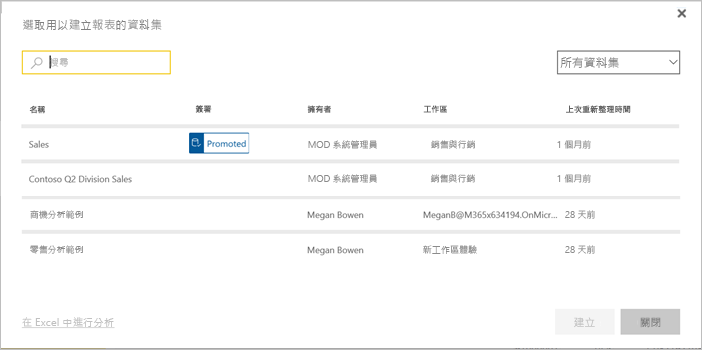
當您共用語意模型時,根據預設,使用者具有語意模型的完整存取權。 您可以透過語意模型中的 RLS 和 OLS 定義適當的安全性規則,以限制使用者可以存取的資料。 深入了解建立和使用共用語意模型。
建立資料流程
「資料流程」是一種自助方式,可整合來自不同來源的資料,並為模型化做好準備。 分析師會建立資料流程,以內嵌、轉換、整合和擴充巨量資料。 分析師會在 Power BI 服務的工作區中建立及管理資料流程。 了解使用資料流程的自助資料準備。
考量與限制
- 您無法從 Power BI 報表伺服器共用報表。 您可以改為建立適用於自己或其他人的訂閱。
相關內容
有任何意見反應嗎? 請移駕 Power BI 社群網站提供您的建議。
更多問題嗎? 試試 Power BI 社群